بازیابی رمز جیمیل با شماره تلفن + ایمیل ( نحوه بازنشانی رمز جیمیل Gmail )
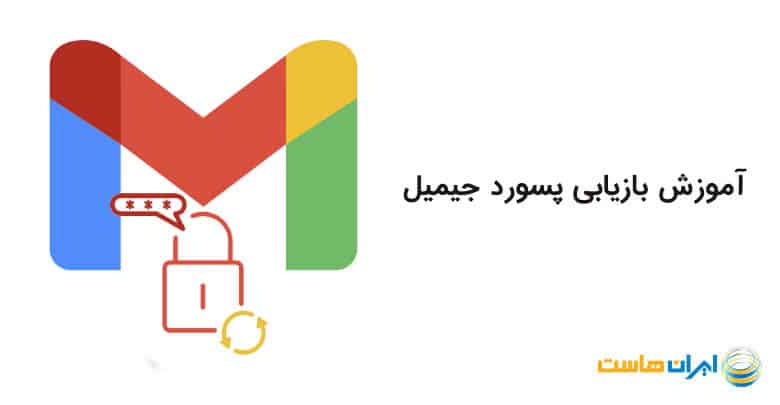
گوگل امکانات بسیار زیادی را در اختیار کاربران خود قرار میدهد. برای استفاده از این سرویسها کافی است یک حساب کاربری جیمیل ایجاد کنید و برای استفاده از آنها از این حساب استفاده کنید. اگر این حساب گوگل دچار مشکل شود، دسترسی شما به سایر سرویسهای گوگل نیز امکان پذیر نخواهد بود. یکی از مشکلات فراموشی رمز جیمیل است. با ما همراه باشید تا به طور کامل با نحوه بازنشانی رمز جیمیل آشنا شویم.
روشهای پیدا کردن رمز جیمیل فراموش شده
همانطور که می دانید گوگل برای حفاظت از حساب کاربری شما با روشهای مختلفی اقدام به تأیید هویت شما میکند. روشهایی که در ادامه این مقاله از گروه تولید محتوا ایران هاست ( ارائه دهندهی خدمات خرید سرور مجازی خارج با بهترین سرعت ) می خوانید میتواند برای ریست پسورد جیمیل شما کمک کنند. در صورتی که قصد بازیابی رمز عبور حساب را داشته باشید، باید از طریق روشهای موجود برای این کار اقدام نمایید.
گوگل مسیرهای مختلفی را برای بازیابی گذرواژه جیمیل برای شما فراهم میکند. در این رمزها میتوانید از شماره تلفن، ایمیل پشتیبانی، سوالات امنیتی و روشهای دیگر استفاده کنید. به صفحه ورود به حساب کاربری جیمیل وارد شوید و بر روی گزینه Forgot password کلیک کنید.
با انتخاب این گزینه به صفحه زیر هدایت میشوید.
همانطور که میبینید از شما خواسته میشود آخرین پسوردی که به یاد دارید را وارد کنید. در مقاله دیگر در مورد عوض کردن رمز جیمیل توضیح داده ایم. اگر پسوردی به خاطر دارید وارد کنید. اگر پسوردی که به یاد دارید درست باشد، به ایمیل پشتیبانی که در هنگام ساخت حساب وارد کرده اید، کد شش رقمی ارسال می شود که با وارد کردن آن کد می توانید رمز جیمیل خود را بازیابی کنید.
اگر هیچ یک از پسوردهای گذشته خود را به یاد ندارید، بر روی گزینه Try another way کلیک کنید تا گوگل راه دیگری را به شما پیشنهاد دهد.
روش بعد به این صورت است که اگر ایمیل خود را بر روی گوشی همراه خود دارید، گوگل نوتیفیکیشنی برای شما ارسال میکند که با تأیید آن میتوانید برای بازیابی پسورد جیمیل خود اقدام نمایید. بر روی صفحه گوشی شما پیامی ظاهر می شود که با فشردن گزینه yes وارد صفحه ی ریسیت پسورد می شوید.
اگر پیغامی برای شما نمایش داده نمی شود، گزینه resend it یا ارسال دوباره را بفشارید. اگر ایمیل را بر روی گوشی فعال ندارید یا در حال حاضر به گوشی همراه گفته شده دسترسی ندارید میتوانید به سراغ روش بعدی بروید. دوباره بر روی Try another way کلیک کنید.
بازیابی جیمیل با شماره تلفن
همانطور که در تصویر میبینید این روش برای بازیابی رمز جیمیل با شماره تلفن است. در زمان ایجاد حساب کاربری جیمیل شماره تلفنی را وارد کردهاید، در این مرحله از همان شماره برای بازیابی رمز عبور استفاده میشود. دو رقم آخر شماره نیز نمایش داده میشود. در صورتی که به شماره دسترسی دارید میتوانید با استفاده از گزینه های پیام ( text ) یا تماس ( call ) کد تأیید را دریافت و برای بازیابی رمز عبور حساب اقدام نمایید.
فرض کنید که شما به این شماره تلفن دسترسی دارید، اگر گزینه بازیابی رمز جیمیل از طریق پیامک را انتخاب کرده باشید یک پیامک دریافت خواهید کرد که حاوی رمز ورودمی باشد ظاهر این پیامک به این صورت نوشته می شود G-XXXXXXX
در مرحله بعد باید کد دریافتی را در صفحه زیر وارد کنید تا بتوانید فرایند ریست پسورد جیمیل را انجام دهید.
اگر به شماره تلفن نیز دسترسی ندارید، بر روی گزینه I don’t have my phone کلیک کنید تا گوگل روش دیگری را پیشنهاد دهد.
در ادامه باید به برخی از سوال های متداول گوگل در مورد حساب خود پاسخ دهید، مثل اینکه تاریخ تولد شما چیست ( که باید تاریخی که در زمان ساخت حساب جیمیل وارد کرده بودید را نیز اینجا وارد کنید). سوال های امنیتی که در هنگام ساخت حساب جیمیل انها را انتخاب کرده اید و … مواردی از این قبیل.
بازیابی رمز جیمیل بدون تلفن همراه
در مراحل بالاتر یکی از روش های بازیابی رمز جیمیل بدون شماره تلفن از طریق ایمیل پشتیبان می باشد برای این کار باید ابتدا وارد صفحه google account خود شوید در این صفحه نام کاربری خود را وارد نمایید و سپس گزینه های مختلف برای بازیابی ایمیل خود را خواهید دید
- Enter your password
- get verification email on recovery email
- try another way to sign in
سپس بر روی گزینه دوم یعنی get verification email on recovery email کلیک کنید تا ایمیل بازیابی رمز عبور برای شما ارسال شود.
مرحله آخر بازنشانی رمز جیمیل و ایجاد پسورد جدید
فرض کنید یکی از روش های بالا را انجام دادید و هویت گوگل برای شما تایید شد. در مرحله بعد باید پسورد خود را عوض کنید. در اینجا در صفحه ای که به آن هدایت شدید، باید پسورد جدید و تکرار پسورد جدید را وارد کنید تا رمز عبو رجیمیل شما عوض شود.
زمانی که برای اولین بار اقدام به ایجاد حساب کاربری جیمیل میکنید، یا زمانی که رمز عبور را به خاطر داشته و به حساب خود دسترسی دارید، میتوانید اطلاعات حساب خود را تکمیل کرده و راه را برای به دست آوردن رمز جیمیل فراموش شده خود هموار کنید. ثبت شماره تلفن، ثبت حساب کاربری پشتیبان، پاسخ به سوالات امنیتی و باز کردن ایمیل بر روی گوشی همراه میتواند برای بازیابی رمز عبور به شما کمک کند.
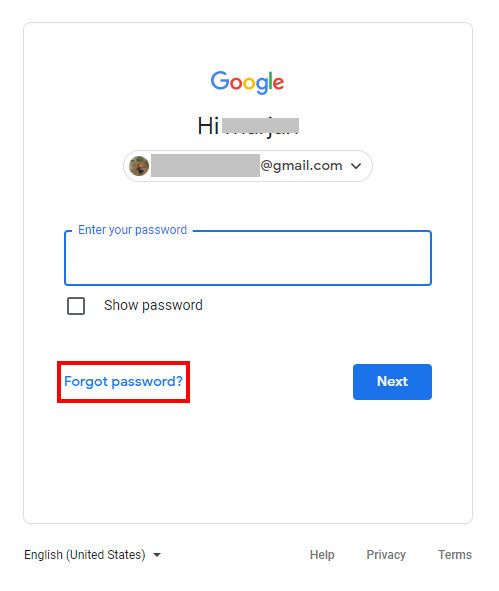
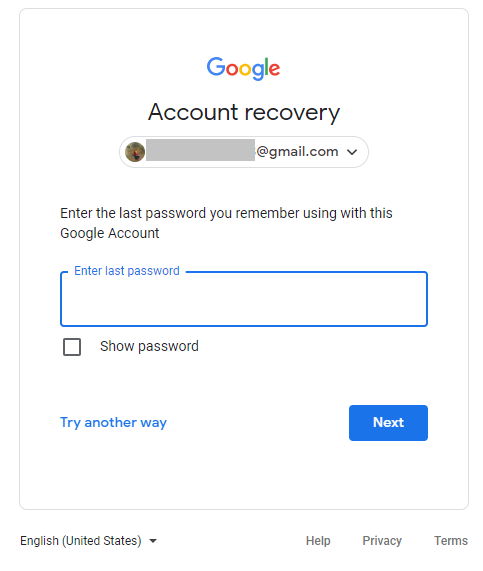
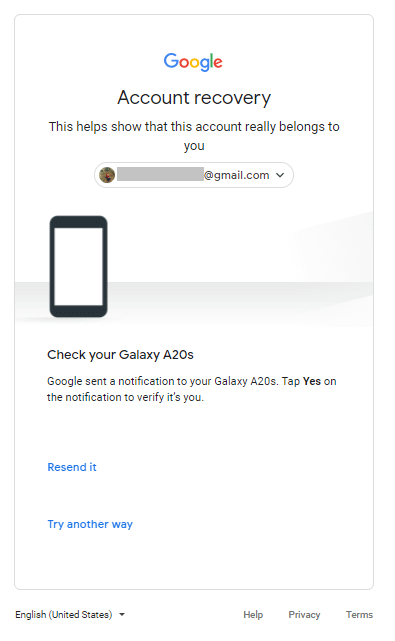
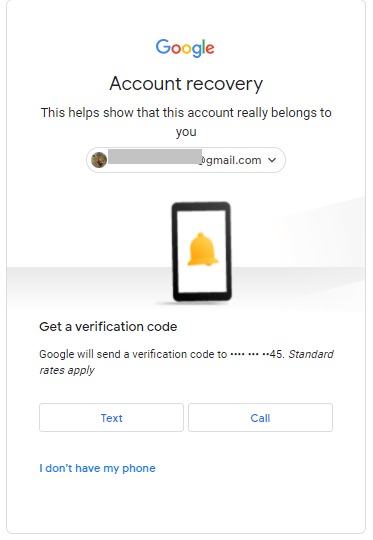
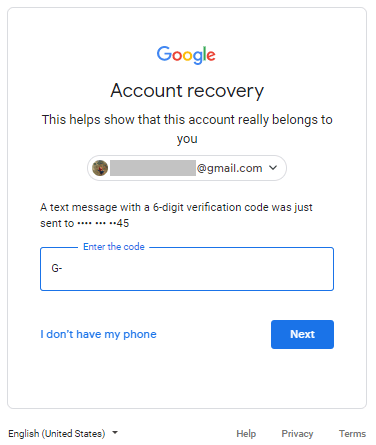
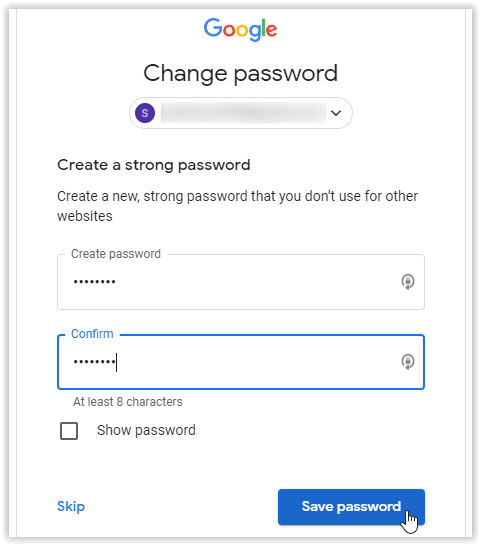
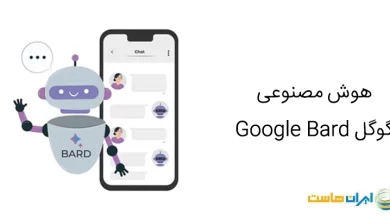

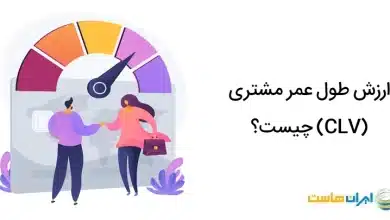
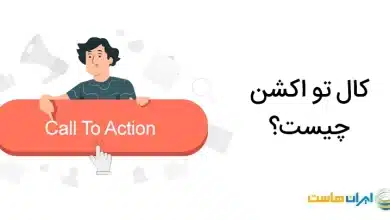
من پسورد ایمیل خود را فراموش کردم